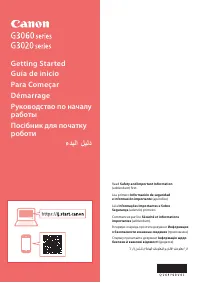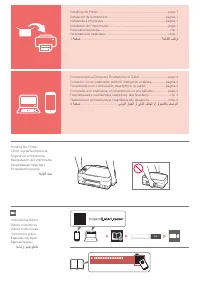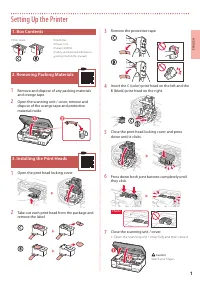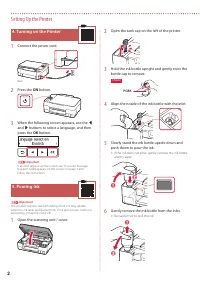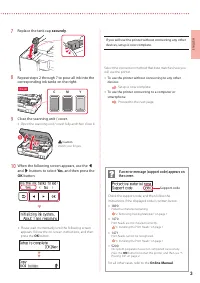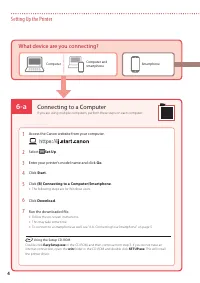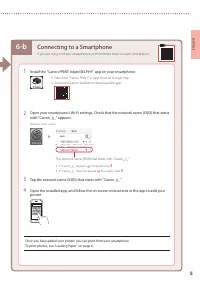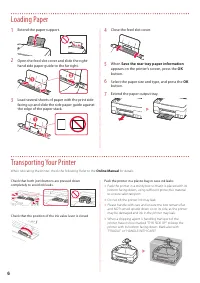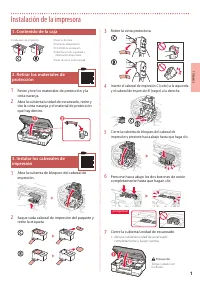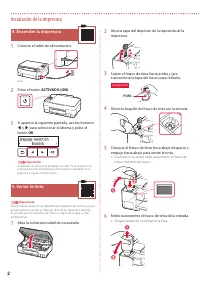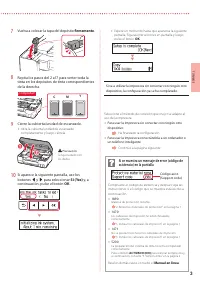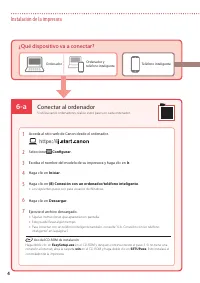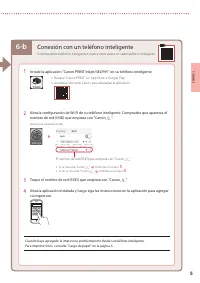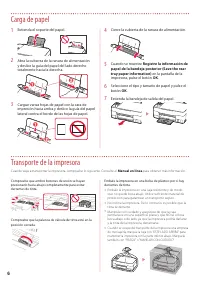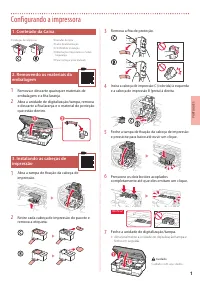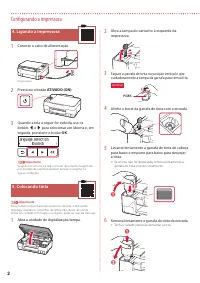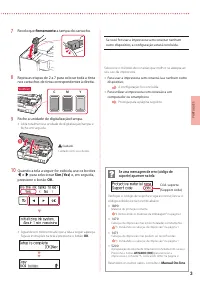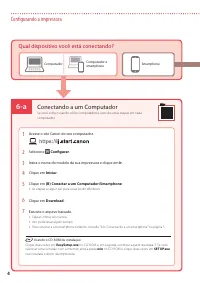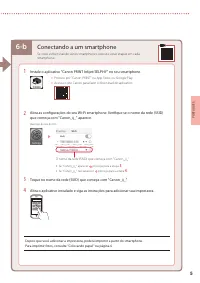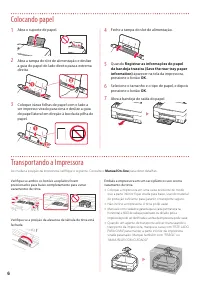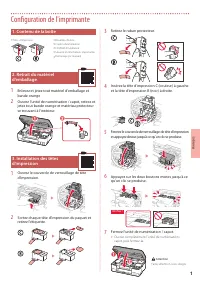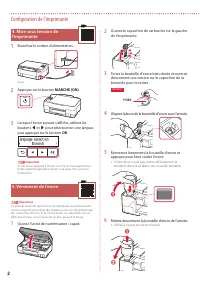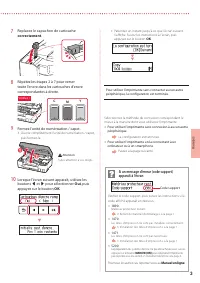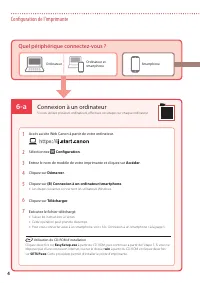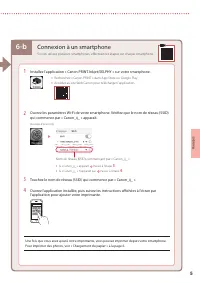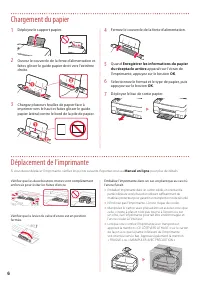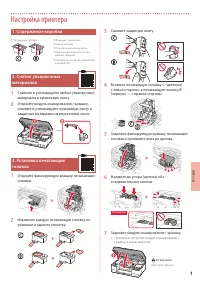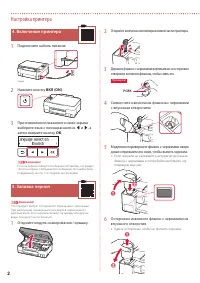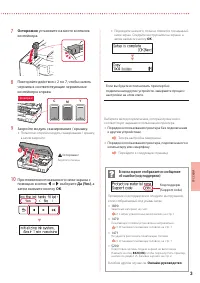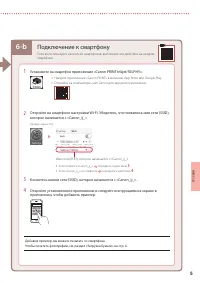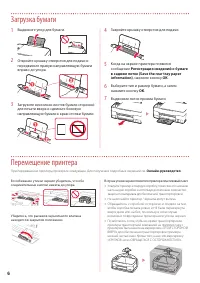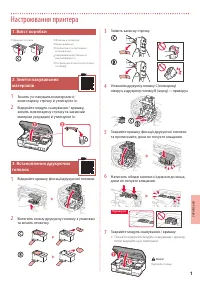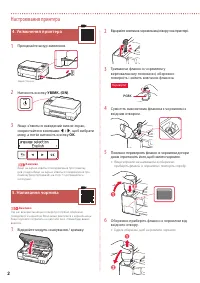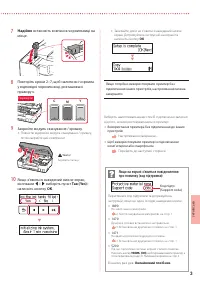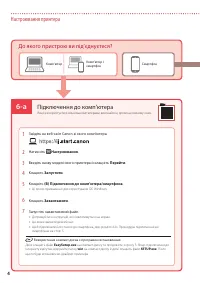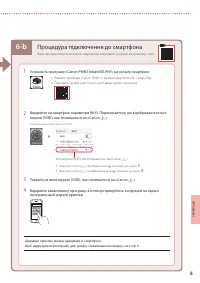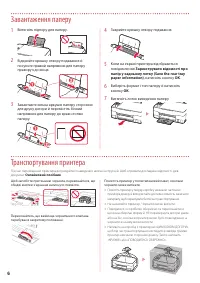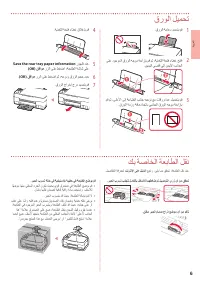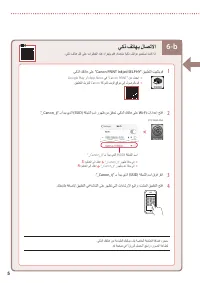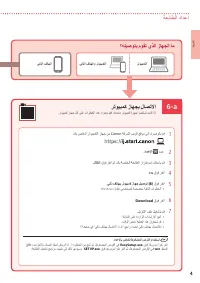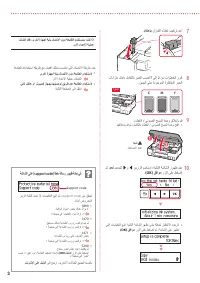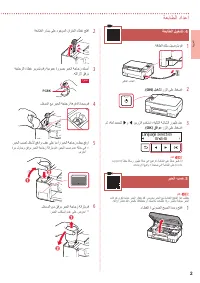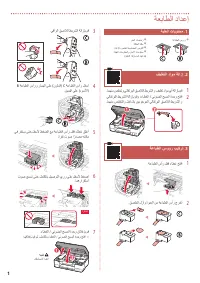МФУ CanonG3420 - инструкция пользователя по применению, эксплуатации и установке на русском языке. Мы надеемся, она поможет вам решить возникшие у вас вопросы при эксплуатации техники.
Если остались вопросы, задайте их в комментариях после инструкции.
"Загружаем инструкцию", означает, что нужно подождать пока файл загрузится и можно будет его читать онлайн. Некоторые инструкции очень большие и время их появления зависит от вашей скорости интернета.
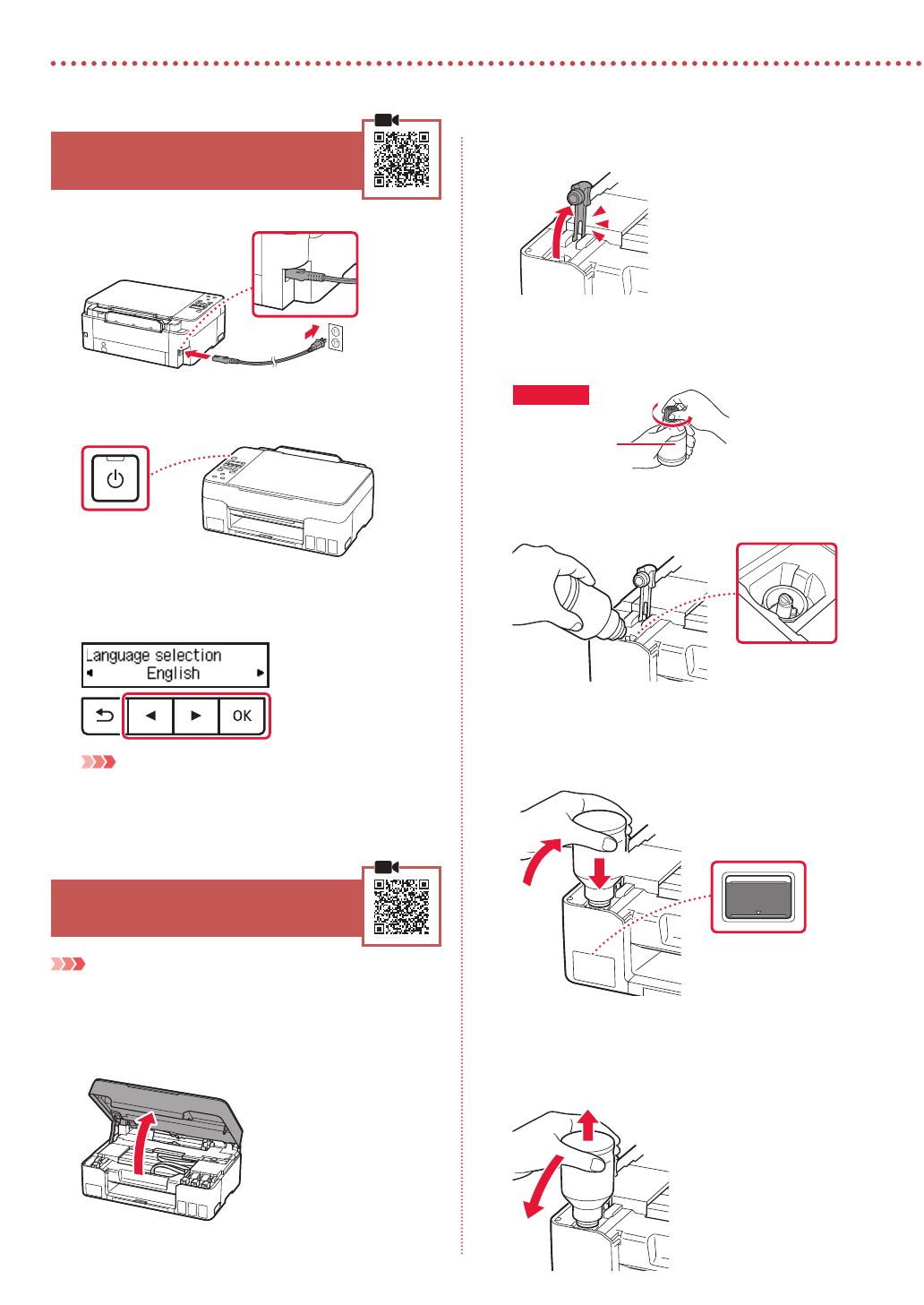
2
Настроювання принтера
4. Увімкнення принтера
1
Приєднайте шнур живлення.
Задня сторона
2
Натисніть кнопку
УВІМК. (ON)
.
3
Якщо з’явиться наведений нижче екран,
скористайтеся кнопками
[
і
]
, щоб вибрати
мову, а потім натисніть кнопку
OK
.
Важливо
Якщо на екрані з’явиться повідомлення про помилку,
див. розділ «Якщо на екрані з’явиться повідомлення про
помилку (код підтримки)» на стор. 3 і дотримуйтесь
інструкцій.
5. Наливання чорнила
Важливо
Під час використання цього виробу потрібно обережно
поводитися з чорнилом. Воно може розлитися з чорнильниць.
Якщо чорнило потрапить на одяг або речі, плями буде важко
вивести.
1
Відкрийте модуль сканування / кришку.
2
Відкрийте ковпачок чорнильниці ліворуч на принтері.
3
Тримаючи флакон із чорнилом у
вертикальному положенні, обережно
поверніть і зніміть ковпачок флакона.
Перевірте!
PGBK
4
Сумістіть наконечник флакона з чорнилом із
вхідним отвором.
5
Повільно переверніть флакон із чорнилом догори
дном і притисніть його, щоб налити чорнило.
•
Якщо чорнило не наливається, обережно
приберіть флакон із чорнилом і повторіть спробу.
a
b
6
Обережно приберіть флакон із чорнилом від
вхідного отвору.
•
Будьте обережні, щоб не розлити чорнило.
a
b
Содержание
- 27 Настройка принтера; Содержимое коробки; Снимите защитную ленту.
- 28 Включение принтера; Подключите кабель питания.; Нажмите кнопку; Откройте колпачок контейнера в левой части принтера.
- 29 Осторожно; установите на место колпачок; Если на экране отображается сообщение
- 30 Подключение к компьютеру; Настройка; Какое устройство вы подключаете?
- 31 Установите на смартфон приложение «Canon PRINT Inkjet/SELPHY».; Подключение к смартфону
- 32 Регистрация сведений о бумаге; Выдвиньте лоток приема бумаги.; Перемещение принтера; Загрузка бумаги
Характеристики
Остались вопросы?Не нашли свой ответ в руководстве или возникли другие проблемы? Задайте свой вопрос в форме ниже с подробным описанием вашей ситуации, чтобы другие люди и специалисты смогли дать на него ответ. Если вы знаете как решить проблему другого человека, пожалуйста, подскажите ему :)